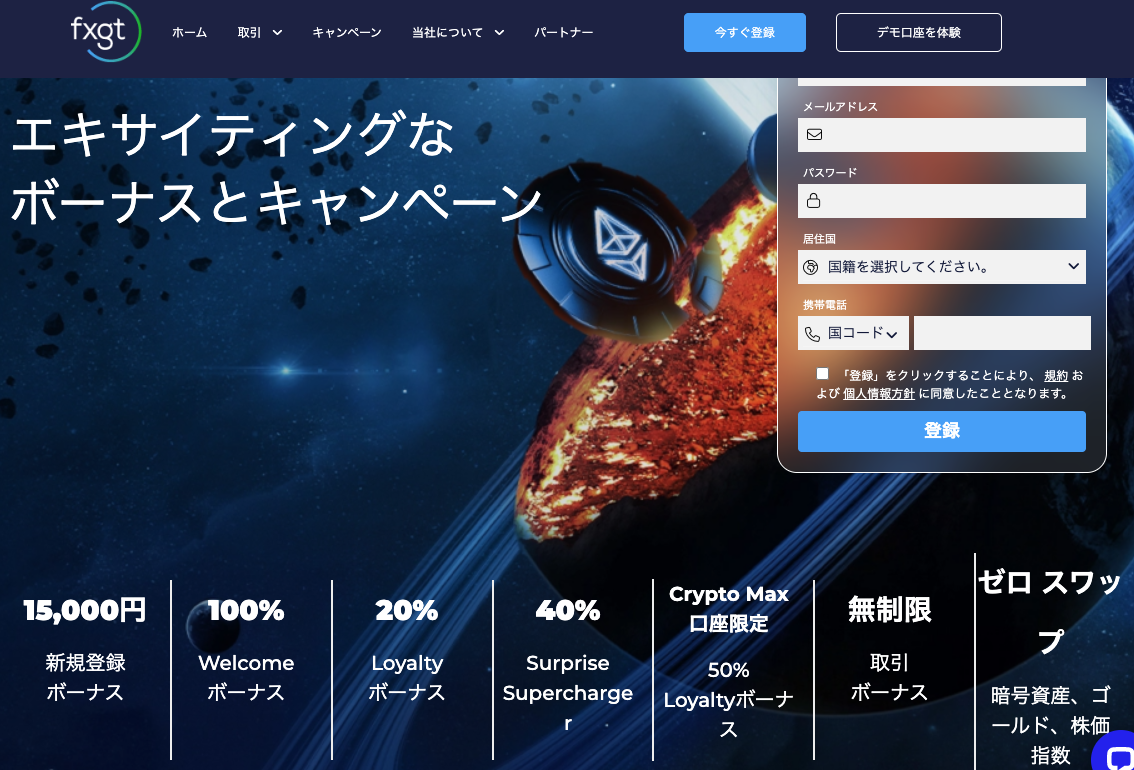
FXGTは、FXと仮想通貨のハイブリッドな海外取引所です。
そんなFXGTを使いたい方は、チャートの見方や使い方が難しそうと尻込みしている方もいるのではないではないでしょうか。
FXGTが採用するプラットフォームはプロの投資家も愛用しているため、見方や使い方を覚えなければ難しいかもしれません。
ただし操作方法さえ覚えてしまえば難しくないため、ここではFXGTのチャートの見方と使い方について解説しましょう。
FXGTのチャートの見方・使い方を詳しく解説
FXGTのチャートの見方・使い方 ローソク足
FXGTのチャートの使い方は、ローソク足の見方から覚える必要があると言っても過言ではありません。
ローソク足とはチャートの種類のひとつをさしていますが、この他にもバーチャートやラインチャートなどにも変更できます。
数あるチャートの種類の中でも、ローソク足からはさまざまな情報を把握できます。
ローソク足の見方は、長方形の上辺と下辺が始値と終値、上下に伸びるラインは安値と高値を示しています。
FXGTのチャートの見方・使い方 時間足
FXGTのチャートでは、時間足の設定もできます。
時間足とは、ローソク足ひとつぶんの時間を示すものです。
チャートの時間足を変更することで、チャートの見方を短期相場や長期相場にかえることができます。
短期トレードや長期トレードに見合ったチャートの使い方ができるでしょう。
FXGTのチャートの見方・使い方 インジケーター
FXGTのチャートではインジケーターを設定できます。
インジケーターの使い方を覚えることで、チャートからさまざまな情報を読み取れるようになります。
チャートの見方は、各インジケーターの種類によって異なるでしょう。 たとえばトレンド系のインジケーターを設定すれば、FXGTの相場の方向性や勢いなどを読み取ることができます。
オシレーター系インジケーターであれば、FXGTの相場で買われすぎか売られすぎなのかを判断できます。
個々のトレード戦略に応じて適切なインジケーターを選ぶことは、使い方の基本です。
MT5のチャートにインジケーターを追加する使い方は、チャートをクリックしてアクティブにします。
つづいてメニューの「挿入」から「インジケーター」に進み、好みのインジケーターをクリックして選んでください。
FXGTのチャートの見方・使い方 カスタム
FXGTのチャートでは、カスタムインジケーターを設定することもできます。
前項のインジケーターはMT4やMT5に標準実装されているテクニカル指標になります。
一方、カスタムインジケーターは、トレーダーが作成したテクニカル指標をさしています。
標準実装されていないインジケーターを活用すれば、よりトレード戦略に見合った指標でチャート分析をすることができます。
FXGTのチャートの見方と使い方のひとつとして、カスタムインジケーターがあることも覚えておきましょう。
MT5でカスタムインジケーターをチャートに適用する使い方は、以下の手順になります。
- 手順1.カスタムインジケーターのファイルを入手(MQLファイル)
- 手順2.MQLファイルをMT5のデータフォルダへ追加する
- 手順3.追加したカスタムインジケーターをチャートへ適用して完了
カスタムインジケーターの使い方は慣れるまでは難しいかもしれません。 慣れてしまえばそこまで難しくはないでしょう。
しかしカスタムインジケーターはFXGTのチャートの使い方として重要ではありません。 トレードやチャート分析に慣れて、それでも物足りないと感じたときにはじめて利用するレベルと言えるでしょう。
またトレーダーが開発するためカスタムインジケーターの中には使いづらいものも存在します。
そのような理由からも、MT5のトレードで十分に経験を積んだ方が利用したほうがよいと言えます。
FXGTのチャートの見方・使い方 時間表示
FXGTのチャートは時間表示が特殊ですので、まずは見方をみていきましょう。
チャートに表示される時間は、日本時間よりも6時間(冬時間は7時間)だけ戻した時間帯になります。
たとえば日本時間が10時と表示されている場合、GMTでは4時(冬時間は3時)の時間帯になります。
時間の見方として、チャートの時間帯はFXGTのサーバー時間になります。
サーバー時間とはFXGTのサーバーが置かれている地域の時間帯を示しており、それはGMT+3時間(冬時間は2時間)になるというわけです。
GMTとはグリニッジ標準時を示しており、日本時間とは9時間の時差があります。
そのためFXGTのチャートは表示時間が「日本時間-6時間(7時間)」になるというわけです。
FXGTのチャートの使い方として、時間表示の見方は避けて通れません。
日本時間に表示できるような設定方法もないため、自分で時間を換算する使い方が求められるでしょう。
FXGTのチャートの見方・使い方 複数を並べて表示
前項で解説した通り、FXGTのチャートでは複数の通貨ペアや時間足の異なるチャートを一度に表示できます。
しかし各チャートが重なり合って表示されてしまうため、通貨ペアのタブをクリックして、各チャートを切り替えて表示しなければいけません。
ただしチャートを切り替える使い方はとても不便です。
そこで見方を向上させるために、複数のチャートを規則正しく整列させることができます。
複数を規則正しく並べて表示する使い方は、すべてのチャートを起動したあと、MT5のアイコンから「整列」をクリックするだけです。
すると重なり合って表示されていたチャートが、ランダムに規則正しくチャートエリア内にすべて並び替えることができます。
面倒だったチャートの見方が、使いやすい形で表示されるので、FXGTの複数の銘柄や異なる時間足のチャートの使い方がとても便利になるでしょう。
ただしMT5のチャートエリアにたくさんのチャートを表示してしまうと、個々のチャートが見づらくなってしまいます。
チャートの見方で不便がないように、できれば最大4つまでの表示にとどめることを使い方の注意点として覚えておきましょう。
FXGTのチャートの見方・使い方を詳しく解説まとめ
FXGTのチャートの見方と使い方について解説しました。
ローソク足、時間足、インジケーター、時間表示はチャートの基本的な使い方としてマスターしておくべきです。
それぞれの機能の使い方を覚えることで、チャートの見方を向上させることができます。
一方便利な機能として、チャートを並べて表示する使い方を覚えておきましょう。
FXGTのチャートの見方と使い方は、すべての機能をつかいこなそうとしなければそこまで難しくはありません。
カスタムインジケーターについては初心者の頃は必要ありませんが、FXGTのチャートの使い方として覚えておいて損はないと言えます。